Rady na odstranění Backdoor.teamviewer (odinstalovat Backdoor.teamviewer)
Backdoor.teamviewer nainstaluje sám bez povolení uživatele a umožňuje tvůrci malware je vzdálený přístup k počítači. Infekce se šíří podezřelé webové stránky, které zobrazují falešné varování před potřebné aktualizace Adobe Flash Player. Může to znít divně, ale to nainstaluje legitimní inovace, takže uživatelé nemusí pochopit, co se skutečně stalo.
Pravda je, že spolu s novou verzi Adobe Flash Player, dostanete také Backdoor.teamviewer. Tvůrci malware je mohl používat počítač k nekalým účelům, takže byste měli odstranit Backdoor.teamviewer ihned. Ruční odstranění instrukce jsou umístěny na konci, pokud se tento článek, ale pokud se zdá být příliš komplikované, nainstalujte nejdůvěryhodnější bezpečnostní nástroj, který se postará o infekci.
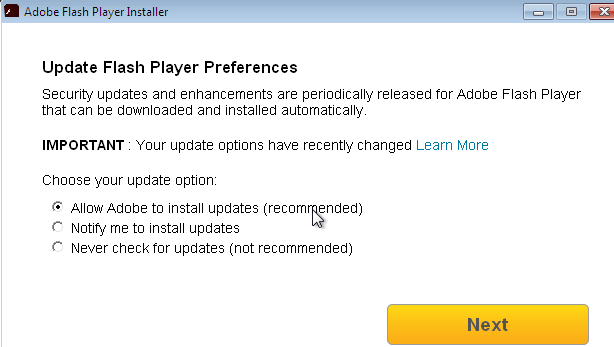
Stáhnout nástroj pro odstraněníChcete-li odebrat Backdoor.teamviewer
Mnozí uživatelé nechápou, jak může tato malware zadávat jejich systém bez jejich svolení nebo vědomí. Chcete-li zachytit tuto infekci máte k návštěvě škodlivé webové stránky, která obsahuje Trojan.MulDrop6.39120. Takové místo mohlo navrhnout vám ke stažení aktualizace pro Adobe Flash Player. Však instalací upgradu, můžete také umožnit Trojan.MulDrop6.39120 pokles Backdoor.teamviewer v systému. V důsledku toho máte aktualizovaný Adobe Flash Player a škodlivý program na vašem počítači.
Zdá se že jediný způsob, jak zjistit, že něco není v pořádku je si všiml podezřelé spustitelný soubor spuštěn v počítači, nebo svědkem, jak tvůrci malware je převzít kontrolu nad počítačem. Backdoor.teamviewer se nazývá tímto způsobem, protože to legitimní TeamViewer verze v počítači, který je potřebný k vzdálený přístup k počítači. Malware je tvůrci dokážou tak dlouho, jak mají dálkové ovládání vašeho PC. Mohou dokonce sledovat vaše aktivity, ukrást hesla různých účtů, spouštět aplikace, Sledujte webového provozu nebo dělat něco, co chtějí s daty.
Dalším důvodem, proč je těžké vnímat malware je proto umístí data do skryté složky s názvem jako hřích. Uživatelé obvykle, zakázat zobrazovat skryté soubory, složky a jednotky možnost na svých počítačích, takže jediný způsob, jak zobrazit skryté složky chcete-li tuto možnost povolit. Malware je složka by měla obsahovat škodlivý soubor (avicap32.dll), systémový soubor (nv8moxflu) a spustitelný soubor (5s.exe). Poslední dva z nich mít náhodné názvy, takže data ve vašem počítači může být různý. Další vzorek Backdoor.teamviewer umístěna data přímo do % APPDATA % bez vytvoření složky v něm. Tedy pokud se chystáte ručně vymazat malware Mějte to na paměti a pečlivě zkontrolujte uvedené adresáře.
Jak odstranit Backdoor.teamviewer?
Jak si jistě uvědomujete, odstranění Backdoor.teamviewer by mohlo být problematické, zejména v případě, že nemáte mnoho zkušeností v jednání s malwarem. To by mohlo být lepší zkontrolovat podle pokynů uvedených níže, než se rozhodnete, jak se chystáte se zbavit tohoto nebezpečného softwaru, protože existuje jiné řešení tohoto problému. Můžete jednoduše stáhnout nástroj pro spolehlivé antimalware a nechat se postarat o škodlivý program. Bezpečnostní nástroj by prohledá váš systém a vyhledejte zdroj této infekce. Také to by umožňují automaticky odstranit všechny škodlivé soubory. Pokud chcete odstranit Backdoor.teamviewer ručně, postupujte podle níže uvedených pokynů. Nezapomeňte, že můžete nám zanechat komentář níže Pokud máte jakékoliv problémy, zatímco Backdoor.teamviewer, nebo pokud máte nějaké dotazy o tom.
Zjistěte, jak z počítače odebrat Backdoor.teamviewer
- Krok 1. Jak odstranit Backdoor.teamviewer z Windows?
- Krok 2. Jak odstranit Backdoor.teamviewer z webových prohlížečů?
- Krok 3. Jak obnovit webové prohlížeče?
Krok 1. Jak odstranit Backdoor.teamviewer z Windows?
a) Odebrání Backdoor.teamviewer související aplikace ze systému Windows XP
- Klepněte na tlačítko Start
- Zvolte ovládací panely

- Zvolte možnost Přidat nebo odebrat programy

- Klepněte na Backdoor.teamviewer související software

- Klepněte na tlačítko Odebrat
b) Backdoor.teamviewer související program odinstalovat ze systému Windows 7 a Vista
- Otevřené nabídky Start
- Klepněte na ovládací Panel

- Přejít na odinstalovat program

- Vyberte Backdoor.teamviewer související aplikace
- Klepněte na tlačítko odinstalovat

c) Odstranění Backdoor.teamviewer související s aplikací z Windows 8
- Stiskněte klávesu Win + C Otevřete kouzlo bar

- Vyberte nastavení a otevřete ovládací Panel

- Zvolte odinstalovat program

- Vyberte související program Backdoor.teamviewer
- Klepněte na tlačítko odinstalovat

Krok 2. Jak odstranit Backdoor.teamviewer z webových prohlížečů?
a) Vymazat Backdoor.teamviewer od Internet Explorer
- Otevřete prohlížeč a stiskněte klávesy Alt + X
- Klepněte na spravovat doplňky

- Vyberte panely nástrojů a rozšíření
- Odstranit nežádoucí rozšíření

- Přejít na vyhledávání zprostředkovatelů
- Smazat Backdoor.teamviewer a zvolte nový motor

- Stiskněte klávesy Alt + x znovu a klikněte na Možnosti Internetu

- Změnit domovskou stránku na kartě Obecné

- Klepněte na tlačítko OK uložte provedené změny
b) Odstranění Backdoor.teamviewer z Mozilla Firefox
- Otevřete Mozilla a klepněte na nabídku
- Výběr doplňky a rozšíření

- Vybrat a odstranit nechtěné rozšíření

- Znovu klepněte na nabídku a vyberte možnosti

- Na kartě Obecné nahradit svou domovskou stránku

- Přejděte na kartu Hledat a odstranit Backdoor.teamviewer

- Vyberte nového výchozího poskytovatele vyhledávání
c) Odstranit Backdoor.teamviewer z Google Chrome
- Spusťte Google Chrome a otevřete menu
- Vyberte další nástroje a přejděte na rozšíření

- Ukončit rozšíření nežádoucí prohlížeče

- Přesunout do nastavení (v rámci rozšíření)

- Klepněte na tlačítko nastavit stránku v části spuštění On

- Nahradit svou domovskou stránku
- Přejděte do sekce vyhledávání a klepněte na tlačítko Spravovat vyhledávače

- Ukončit Backdoor.teamviewer a vybrat nového zprostředkovatele
Krok 3. Jak obnovit webové prohlížeče?
a) Obnovit Internet Explorer
- Otevřete prohlížeč a klepněte na ikonu ozubeného kola
- Vyberte položku Možnosti Internetu

- Přesunout na kartu Upřesnit a klepněte na tlačítko Obnovit

- Odstranit osobní nastavení
- Klepněte na tlačítko Obnovit

- Restartujte Internet Explorer
b) Obnovit Mozilla Firefox
- Spusťte Mozilla a otevřete menu
- Klepněte na Nápověda (otazník)

- Zvolte informace o řešení potíží

- Klepněte na tlačítko Firefox

- Klepněte na tlačítko Aktualizovat Firefox
c) Obnovit Google Chrome
- Otevřete Chrome a klepněte na nabídku

- Vyberte nastavení a klepněte na možnost zobrazit pokročilá nastavení

- Klepněte na obnovit nastavení

- Vyberte položku Reset
d) Resetovat Safari
- Spusťte prohlížeč Safari
- Klikněte na Safari nastavení (horní pravý roh)
- Vyberte Reset Safari...

- Dialogové okno s předem vybrané položky budou automaticky otevírané okno
- Ujistěte se, že jsou vybrány všechny položky, které je třeba odstranit

- Klepněte na obnovit
- Safari bude automaticky restartován.
* SpyHunter skeneru, zveřejněné na této stránce, je určena k použití pouze jako nástroj pro rozpoznávání. Další informace o SpyHunter. Chcete-li použít funkci odstranění, budete muset zakoupit plnou verzi SpyHunter. Pokud budete chtít odinstalovat SpyHunter, klikněte zde.

